React + Typescript + Sass + MDC Web の環境を新規で作る
プログラミングは、たいてい環境構築が最も大変です。
React単体の環境構築はできても、TypescriptやSass、Material-Design-Component(MDC)を組み込んでゆくと、得体の知れないエラーと格闘する羽目になったりします。
本記事では、なるべく困らずに開発をスタートできるよう、手順を記します。
本記事は、2020年3月22日時点で動作確認しています。
参考記事:MDC-webのチュートリアル
MDC-webの公式チュートリアルがあります(廃止されるようですが)。
これを参考に環境を構築します。
1.React + Typescriptを導入する
最初に、create-react-appを使用して、React+Typescriptを一気に導入します。
my-appの部分はプロジェクト名なので、好きに変えて構いません。
npx create-react-app my-app --template typescript
プロジェクトができたら、その中に移動してビルドします。
cd my-app
npm run build
最初のビルドは通ります。
npm start
を実行すると、Reactの初期画面が表示されます。
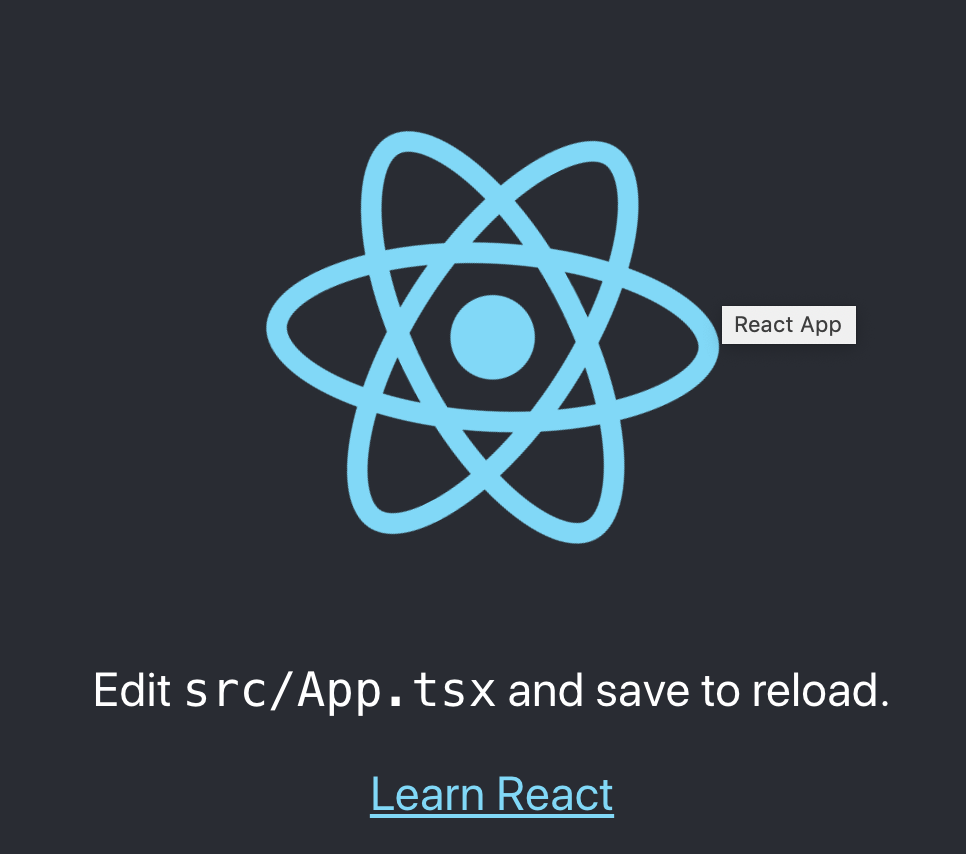
2.MDCを導入する
MDC-Reactを導入します。
npm install @material/react-button
で、コンポーネントをダウンロードします。
3.Sassを導入する
ターミナルで以下を実行し、環境変数を追加します。
// macの場合
export SASS_PATH=./node_modules
// windowsの場合
SET SASS_PATH=.\node_modules
Sassモジュールをダウンロードします。
npm install node-sass
src/App.cssファイルを、App.scssにリネームします。
mv ./src/App.css ./src/App.scss
4.App.scssを編集する
App.scssをテキストエディタで編集し、2行の@import文を冒頭に挿入します。
@import "@material/react-button/index.scss";
@import "./react-button-overrides";
...
srcフォルダ内にreact-button-overrides.scssファイルを新規に作成し、以下の文をコピペして保存します。
@import "@material/button/mixins";
.button-alternate {
@include mdc-button-container-fill-color(lightblue);
}
5.App.tsxを編集する
src/App.tsxファイルをテキストエディタで開き、以下の文をコピペして保存します。元のコードは全部上書きで消します。
import React, {Component} from 'react';
import Button from '@material/react-button';
import './App.scss';
// add the appropriate line(s) in Step 3a if you are using compiled CSS instead.
class App extends Component {
render() {
return (
<div>
<Button
raised
className='button-alternate'
onClick={() => console.log('clicked!')}
>
Click Me!
</Button>
</div>
);
}
}
export default App;
このままでは、Typescriptの規約でコンパイルエラーが出るので、規則を変えます。
tsconfig.json に、下記の1行を挿入します。
"noImplicitAny": false,
気分的には15行目あたりが収まりがいい気がしますね。
14 "forceConsistentCasingInFileNames": true,
15 "noImplicitAny": false, // ここに挿入
16 "module": "esnext",
5.reactの型定義を更新
最後に、reactの型定義を最新に更新します。
yarn upgrade @types/react@latest
ここまで来れば、再度ビルドが通るようになるはずです。
npm run build
当たり前ですが、実行もできます。
npm start
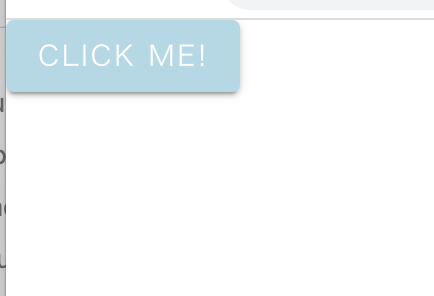
MDC-webのボタンのデモアプリが実行できました。
おまけ:エラーとその原因
SassError: File to import not found or unreadable: @material/elevation/mixins.
MDCのコンポーネントが、Sassモジュールから読めていません。
// macの場合
export SASS_PATH=./node_modules
// windowsの場合
SET SASS_PATH=.\node_modules
を実行しましょう。
Could not find a declaration file for module 'react'.
reactの定義ファイルがない・・と言ってますが、そもそもありません。
これは、Typescriptの設定が厳しいために発生するエラーです。
tsconfig.jsonを編集して、設定を緩めましょう。以下の文を挿入します。
"noImplicitAny": false,
JSX element type 'App' is not a constructor function for JSX elements.
reactの型定義が古いことで発生するエラーで、Appクラスが読めなくなります。
yarn upgrade @types/react@latest
で解決します。